Rumah >pembangunan bahagian belakang >Tutorial Python >Siapa kata menulis program GUI dalam Python adalah hodoh? Itu kerana anda tidak tahu bagaimana untuk mencantikkannya!
Siapa kata menulis program GUI dalam Python adalah hodoh? Itu kerana anda tidak tahu bagaimana untuk mencantikkannya!
- 王林ke hadapan
- 2023-04-11 13:52:032183semak imbas

Dalam kerja dan kajian harian kami, kami sering menulis beberapa alatan GUI Python yang mudah untuk menyelesaikan pelbagai tugas automatik, seperti pemprosesan kumpulan fail, pemprosesan kumpulan gambar, dll. tunggu. Apabila kita menulis alat ini, kita selalunya hanya menumpukan pada pelaksanaan fungsi dan mengabaikan pengindahan halaman Ini juga menjadikan program GUI yang dibina dalam Python agak rendah pada mata orang Hari ini kita akan mengabaikan fungsi terlebih dahulu pengindahan, mari kita lihat betapa cantiknya program GUI yang ditulis dalam Python tulen!
Susun atur halaman
Kami terlebih dahulu melengkapkan susun atur GUI asas
Andaikan kami ingin membuat alat penukaran heksadesimal, kemudian susun atur umum adalah seperti berikut:
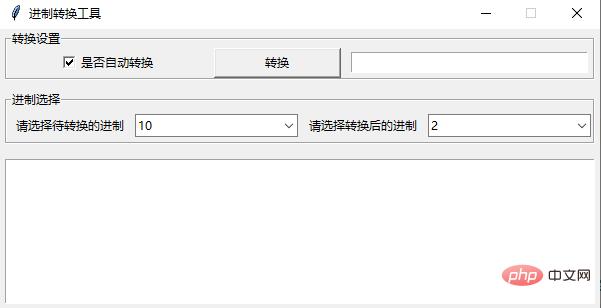
Gambar di atas ditulis sepenuhnya melalui tkinter, perpustakaan GUI yang disertakan dengan Python.
Sebahagian daripada kod adalah seperti berikut:
from tkinter import ttk
from tkinter import *
class Transform():
def __init__(self):
self.root = Tk()
self.root.title("进制转换工具")
self.root.geometry("600x280")
self.root.resizable(False, False)
self.var = StringVar()
self.values = ['2', '8', '10', '16', '32', '36', '58', '62']
self.myWidget()
self.myLayout()
def myWidget(self):
self.container = Frame(self.root)
# 转换设置区域
self.lf_group1 = LabelFrame(master=self.container, text="转换设置")
self.cb = Checkbutton(self.lf_group1, text="是否自动转换")
self.cb.invoke()
self.bt = Button(self.lf_group1, text='转换')
self.en = Entry(self.lf_group1, text='warning')
# 进制选择区域
self.lf_group2 = LabelFrame(master=self.container, text="进制选择")
self.lb1 = Label(self.lf_group2, text="请选择待转换的进制")
self.cbo1 = ttk.Combobox(
master=self.lf_group2,
values=self.values
)
self.cbo1.set(self.values[2])
self.lb2 = Label(self.lf_group2, text="请选择转换后的进制")
self.cbo2 = ttk.Combobox(
master=self.lf_group2,
values=self.values,
)
self.cbo2.set(self.values[0])
# 进制输出区域
self.txt = Text(master=self.container, height=5, width=50)
def myLayout(self):
self.container.pack(side=LEFT, fill=BOTH, expand=YES, padx=5)
self.lf_group1.pack(fill=X, side=TOP)
self.lf_group2.pack(fill=X, pady=10, side=TOP)
self.cb.pack(side=LEFT, expand=YES, padx=5, fill=X)
self.bt.pack(side=LEFT, expand=YES, padx=5, fill=X)
self.en.pack(side=LEFT, expand=YES, padx=5, fill=X)
self.lb1.pack(side=LEFT, expand=YES, padx=5)
self.cbo1.pack(side=LEFT, expand=YES, pady=5)
self.lb2.pack(side=LEFT, expand=YES, padx=5)
self.cbo2.pack(side=LEFT, expand=YES, pady=5)
self.txt.pack(side=LEFT, anchor=NW, pady=5, fill=BOTH, expand=YES)
def run(self):
self.container.mainloop()
if __name__ == '__main__':
trans = Transform()
trans.run()Kod ini tidak rumit, dan reka letak juga merupakan kaedah pek paling asas yang digunakan Walaupun keseluruhan program GUI kelihatan kemas, warnanya monoton Setiap komponen tidak begitu cantik, jadi mari kita cantikkan seterusnya.
Pengindahan halaman
Kami mula-mula mencantikkan halaman dengan menetapkan CSS secara manual Di sini kami menggunakan atribut konfigurasi perpustakaan tkonter.
Mula-mula kami tetapkan warna latar belakang:
self.container.config(bg='#073642')
Untuk keseluruhan bekas bekas, kami tetapkan warna latar belakang kepada #073642
Seterusnya Kemudian tetapkan gaya setiap komponen secara berasingan:
self.lf_group1.config(bg='#073642', fg="white") self.lf_group2.config(bg='#073642', fg="white") self.cb.config(bg='#073642', selectcolor='#073642', activebackground='#073642', activeforeground='#073642', fg="white") self.bt.config(bg="azure3") self.en.config(highlightbackground="#0b5162", highlightcolor="#0b5162", insertofftime=500, insertontime=500, fg="Gainsboro", insertbackground="Gainsboro", bg="#073642", highlightthickness=2, relief="solid") self.lb1.config(bg='#073642', activebackground='#073642', activeforeground='#073642', fg="white") self.lb2.config(bg='#073642', activebackground='#073642', activeforeground='#073642', fg="white") self.txt.config(insertofftime=500, insertontime=500, fg="Gainsboro", insertbackground="Gainsboro", wrap="none", bg='#073642')
semuanya ditetapkan melalui konfigurasi Untuk pemilihan warna, anda boleh memilih melalui pemilih warna dalam talian.
- https://tools.kalvinbg.cn/dev/colorPicker Seterusnya kami menetapkan gaya kotak lungsur turun Terdapat beberapa perkara istimewa tentang komponen kotak lungsur.
Komponen ini ialah komponen ttk, jadi penetapan gaya perlu dilakukan melalui tema Kodnya adalah seperti berikut:
combostyle = ttk.Style()
combostyle.theme_create('combostyle', parent='alt',
settings={'TCombobox':
{'configure':
{
'foreground': 'white',
'selectbackground': '#073642',# 选择后的背景颜色
'fieldbackground': '#073642',# 下拉框颜色
'background': '#073642',# 下拉按钮背景颜色
"font": 10,# 字体大小
}}}
)
combostyle.theme_use('combostyle')Dengan cara ini, gaya keseluruhan program GUI kami ditetapkan , mari kita lihat kesan akhir:
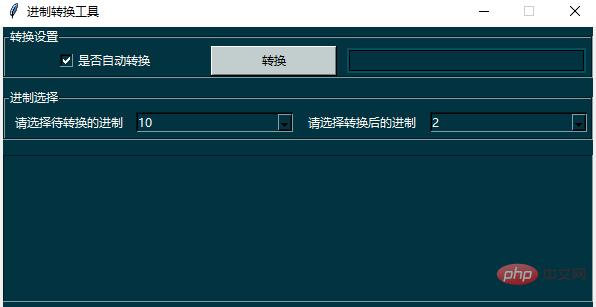
Dapat dilihat dengan jelas bahawa penampilan telah dipertingkatkan oleh. beberapa peringkat!
Gunakan ttkbootstrap untuk mencantikkan page
Semestinya kami ada kaedah mencantikkan yang lebih mudah dan berkesan iaitu menggunakan library ttkbootstrap untuk mencantikkan page.
Mula-mula pasang perpustakaan ttkbootstrap melalui pip:
pip install ttkbootstrap
Kemudian rujuk perpustakaan dalam projek:
import ttkbootstrap as ttk
from ttkbootstrap.constants import *
class MainCreator(ttk.Window):
def __init__(self):
super().__init__("进制转换工具", themename="solar", resizable=(False, False))# 设置一个主题Pada ketika ini apabila kita selesai Apabila meletakkan komponen, gaya keseluruhan halaman menjadi gaya tema solar Sudah tentu, kita masih boleh menambah atribut gaya but pada komponen yang berbeza untuk mencapai lebih banyak kesan gaya.
def create_frame(self): """Create all the frame widgets""" container = ttk.Frame(self) container.pack(side=LEFT, fill=BOTH, expand=YES, padx=5) color_group = ttk.Labelframe( master=container, text="转换设置", padding=10 ) color_group.pack(fill=X, side=TOP) self.cb = ttk.Checkbutton(color_group, text="是否自动转换", variable=self.cbvar) self.cb.invoke() self.bt = ttk.Button(color_group, text='转换', bootstyle='success') self.en = ttk.Entry(color_group, text='warning', bootstyle='warning') self.cb.pack(side=LEFT, expand=YES, padx=5, fill=X) self.bt.pack(side=LEFT, expand=YES, padx=5, fill=X) self.en.pack(side=LEFT, expand=YES, padx=5, fill=X) cr_group = ttk.Labelframe( master=container, text="进制选择", padding=10 ) cr_group.pack(fill=X, pady=10, side=TOP) values = ['2', '8', '10', '16', '32', '36', '58', '62'] cr3 = ttk.Label(cr_group, text="请选择待转换的进制") cr3.pack(side=LEFT, expand=YES, padx=5) self.cbo1 = ttk.Combobox( master=cr_group, values=values, ) self.cbo1.pack(side=LEFT, expand=YES, pady=5) self.cbo1.set(values[2]) cr5 = ttk.Label(cr_group, text="请选择转换后的进制") cr5.pack(side=LEFT, expand=YES, padx=5) self.cbo2 = ttk.Combobox( master=cr_group, values=values, ) self.cbo2.pack(side=LEFT, expand=YES, pady=5) self.cbo2.set(values[0]) self.txt = ttk.Text(master=container, height=5, width=50, wrap="none") self.txt.pack(side=LEFT, anchor=NW, pady=5, fill=BOTH, expand=YES)
Kesan akhir adalah seperti berikut:
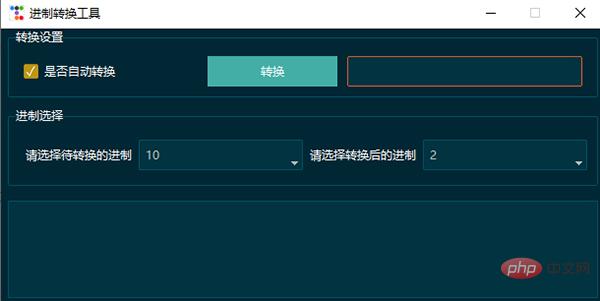
Dapat dilihat bahawa kesan keseluruhan penggunaan perpustakaan ini masih lebih baik daripada menambah gaya CSS secara manual. Lebih cantik dan lebih mudah!
Baiklah, itu sahaja yang saya kongsikan hari ini, jumpa lagi di lain kali~
Atas ialah kandungan terperinci Siapa kata menulis program GUI dalam Python adalah hodoh? Itu kerana anda tidak tahu bagaimana untuk mencantikkannya!. Untuk maklumat lanjut, sila ikut artikel berkaitan lain di laman web China PHP!

